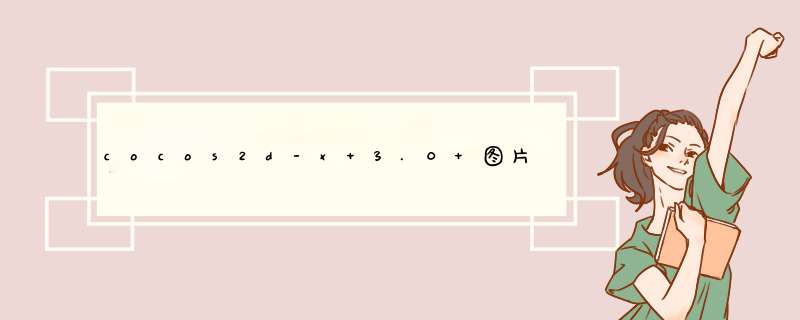
注意:原文是基于Cocos2d-iphone的教程,现已改为cocos2d-x-3.0Beta版本。
当你在使用cocos2d制作一个游戏的时候,你很可能会发现,你需要的第一个东西就是“按钮”。(比如游戏开始时的菜单选择界面等)这个教程将会一步步地教你如何使用cocos2d来创建按钮。刚开始创建简单的按钮,然后再介绍开关按钮和单选按钮。这篇教程假设你已经知道如何使用cocos2d来制作简单的游戏了,或者具备同等相关经验。
当我第一次想要在cocos2d里面添加一个按钮的时候,我是这样想的:创建一个精灵(sprite)来代表按钮,然后检测这个按钮什么时候被按下去。当然,这样做肯定是可行的。但是,在cocos2d里面,还有更简单的方法--通过使用cocos2d的菜单系统。
在cocos2d的菜单系统里面,包含一个Menu,在Menu里面又包含一系列的Menuitems。Menu items可以是文本或者图片,而且菜单系统里面还包含了一些非常有用的逻辑,比如:排列菜单项,高亮显示被按下去的菜单项,开关菜单项等等。好了,让我们实践一下,看看用cocos2d的方式如何创建一个简单的按钮!
创建一个简单的按钮打开VS,创建一个新的工程并命名为:buttons。接下来,你需要一些按钮的图片--你可以自己创建,或者下载一些我已经做好的图片。好了,现在你有图片了,把它们拖到resource文件夹下面。
打开Classes分组下面的HelloWorldscene.h文件,然后在HelloWorld类里面添加一个成员变量,后面将会用到它:
LabelTTF* label;
好了,接下来就是重点了。在HelloWorldScene.cpp文件中,把下面的代码添加到init方法中:
// Create a label for display purposeslabel = LabelTTF::create("Last button: None", "Marker Felt", 32);label->setposition(Point(visibleSize.wIDth / 2 + origin.x, origin.y + visibleSize.height - 80));label->setHorizontalAlignment(TextHAlignment::CENTER);this->addChild(label);// Standard method to create a buttonauto starMenuItem = MenuItemImage::create( "buttonStar.png", "buttonStarSel.png", CC_CALLBACK_1(HelloWorld::starMenuCallback, this));starMenuItem->setposition(Point(160,153)">220));auto starMenu = Menu::create(starMenuItem,128)">NulL);starMenu->setposition(Point::ZERO);this->addChild(starMenu,153)">1);首先,为了调试方便,我们创建了一个label。这个看起来很熟悉对不对?---我们在之前的教程中有提到过。然而,这一次我们使用了一个新的创建函数,它可以让我们指定label的大小和文字对齐方式。在这里,我把label的位置设置在窗口中上方,而且文本设置为居中对齐。这是一种广为人知的技术了,特别是当你想实现一些左对齐或者右对齐的文本的时候。
接下来的代码是创建按钮。首先使用类MenuItemImage来创建一个菜单项,并为这个按钮指定一张被选中的图片和没有被选中的图片。(也就是单击时被显示的图片和没有被单击时被显示的图片)当创建完菜单项之后,我们为按钮的点击事件指定了一个回调函数(这个函数后面会给出代码)。最后一步,就是创建一个Menu来包含这个按钮(或者一系列的按钮,以NulL结尾)。
注意,我们在原点的位置创建了按钮。这里实际上指定了菜单的中心点的位置。然后,我们指定菜单项的位置相对于菜单的位置偏移(160,220)--这样的话,在屏幕上面显示的时候,菜单项就会显示在(160,220)的位置了。(因为菜单项的position是相对于菜单的中心点来的,把菜单的中心点(也就是锚点)设置为(0,0),与屏幕坐标原点重合后,可以方便为每个菜单项指定坐标点,因为这时候,只要按钮实际屏幕出现的位置设置菜单项的坐标点就行了)。
好了,还有一些代码需要补充。在init方法后面,添加我们的按钮回调函数:
voID HelloWorld::starMenuCallback(Object* pSender){ label->setString("Last button: * ");}编译并运行,你会看到如下的运行结果:
开关按钮
另外一种在游戏里面常用的按钮类型就是--开关按钮。这种类型的按钮一次只有一个图片显示出来,当你单击它的时候,它就会切换到另外一张图片。这个可以用来制作一个控制面板的可见性的控制器,这样可以最大限度地利用设备上面有限的屏幕大小。
非常幸运的是,cocos2d里面就内置了一种特殊的menu item叫做**MenuItemToggle**,它可以使事情变得更加简单。让我们来体验一下吧!首先,在HelloWorldScene.h里面添加2个成员变量:
MenuItemImage *_plusItem;MenuItemImage *_minusItem;然后,在你为场景添加的startmenu后面,再添加下面的代码:
_plusItem = MenuItemImage::create( "buttonPlus.png", "buttonPlusSel.png"); _minusItem = MenuItemImage::create( "buttonMinus.png",68)">"buttonMinusSel.png"); MenuItemToggle *toggleItem = MenuItemToggle::createWithCallback(CC_CALLBACK_1(HelloWorld::plusMinusbuttonCallback, this), _plusItem, _minusItem, NulL); auto toggleMenu = Menu::create(toggleItem,179)">NulL); toggleMenu->setposition(Point(290)); this->addChild(toggleMenu,250)"> 首先, 就像我们前一个例子中一样,创建两个MenuItemImage。这里有一点不同--我把它们都添加到了MenuItemToggle里面。这个类会管理当前应该显示的菜单项,同时会在开关元素之间进行一些切换。注意,当创建 MenuItemImage 的时候,我没有设置回调函数(也可以把回调函数设置成了NulL),但是我为 MenuItemToggle 类设置了回调函数。这样,就会使得代码意途更加清晰:当 MenuItemImage 在 MenuItemToggle 中的时候,在 MenuItemImage 上的任何 selector 都不会被调用,而只有 MenuItemToggle的selector会被调用。当然,我们可以很容易地在回调函数里面区分,到底哪个菜单项是可见的。
接下来,让我们看看如何实现回调函数吧!在init方法后面添加下面的代码:
voID HelloWorld::plusMinusbuttonCallback(Object* pSender){ MenuItemToggle *toggleItem = (CcmenuItemToggle *)pSender; if (toggleItem->selectedItem() == _plusItem){ label->setString("Visible button: +"); } else if (toggleItem->selectedItem() == _minusItem){ label->setString("Visible button: -"); }}因此,正如你所见,MenuItemToggle里有一个**selectedItem()**方法,它可以告诉我们它的哪一个子菜单项当前可见(注意,当前可见的不等于被单击的)
好了,让我们运行一下吧!你会看到如下结果:
单选按钮
第三种常用的按钮类型就是单选按钮(radio button)。我在做一个游戏的时候,发现自己需要一些单选按钮,但是,cocos2d的源代码里面并没有任何有关单选按钮的实现。因此,我们自己实现一个单选按钮。
但是,目前cocos2d里面还是没有,因此,在这期间,你可以免费地使用我上面提到的一些实现。这篇教程使用的是我自己写的单选按钮的实现。首先,下载RadioMenu.h和RadioMenu.cpp,然后把它们拖到你的Classes文件夹下。然后在HelloWorldScene.cpp的顶部添加下面代码:
#include "RadioMenu.h"然后,在init方法后面,紧跟你添加开关按钮的代码,添加下面代码:
auto *menuItem1 = MenuItemImage::create("button1.png",68)">"button1Sel.png", this, menu_selector(HelloWorld::but1Callback)); auto *menuItem2 = MenuItemImage::create("button2.png",68)">"button2Sel.png", menu_selector(HelloWorld::but2Callback)); auto *menuItem3 = MenuItemImage::create("button3.png",68)">"button3Sel.png", menu_selector(HelloWorld::but3Callback)); auto *radioMenu = RadioMenu::create(menuItem1, menuItem2, menuItem3,179)">NulL); radioMenu->setposition(Point(220,153)">360)); radioMenu->alignItemsHorizontally(); radioMenu->setSelectedItem_(menuItem1); menuItem1->selected(); this->addChild(radioMenu,153)">10);首先,像之前一样,创建MenuItemImage,但是我们不是把它加到Ccmenu类中,而是把它们加到RadioMenu类中。这个类确保一次只有一个菜单项被选中。这里,我们设置默认情况下,第一个菜单项被选中。 这里有一个新的知识点:我们利用cocos2d里面的自己布局功能,调用menu的alignItemsHorizontally()来水平对齐menu中的所有菜单项。注意,菜单项是相对于菜单的中心点来布局的。因此,我们不再需要把菜单的中心点设置为(0,0)了--取而代之的是,我们需要把菜单往中间靠右挪动一些,这样我们就可以让菜单项都完整地显示出来。 最后一件事情--像之前一样添加回调函数:
voID HelloWorld::but1Callback(Object* pSender){ label->setString("Last button: button1 ");}voID HelloWorld::but2Callback(Object* pSender){ label->setString("Last button: button2 ");}voID HelloWorld::but3Callback(Object* pSender){ label->setString("Last button: button3 ");}编译并运行,你将会看到下面的结果:
背后的原理
如果你看一看菜单系统是如何实现的,你会注意到所有的菜单项都是Node的子类,但是Menu是Layer的子类。根据cocos2d最佳实践,你不应该创建非常大的层次结构,你应该让层次结构尽可能的小。 因此,这意味着,你可能需要把尽可能多的菜单项放到一个菜单里面。因为,Layer是从Node派生出来的,它也可以run action。就是说,你可以对menu run action。
总结以上是内存溢出为你收集整理的cocos2d-x 3.0 图片按钮,文字按钮,菜单按钮,单选按钮,开关按钮全部内容,希望文章能够帮你解决cocos2d-x 3.0 图片按钮,文字按钮,菜单按钮,单选按钮,开关按钮所遇到的程序开发问题。
如果觉得内存溢出网站内容还不错,欢迎将内存溢出网站推荐给程序员好友。
欢迎分享,转载请注明来源:内存溢出

 微信扫一扫
微信扫一扫
 支付宝扫一扫
支付宝扫一扫
评论列表(0条)